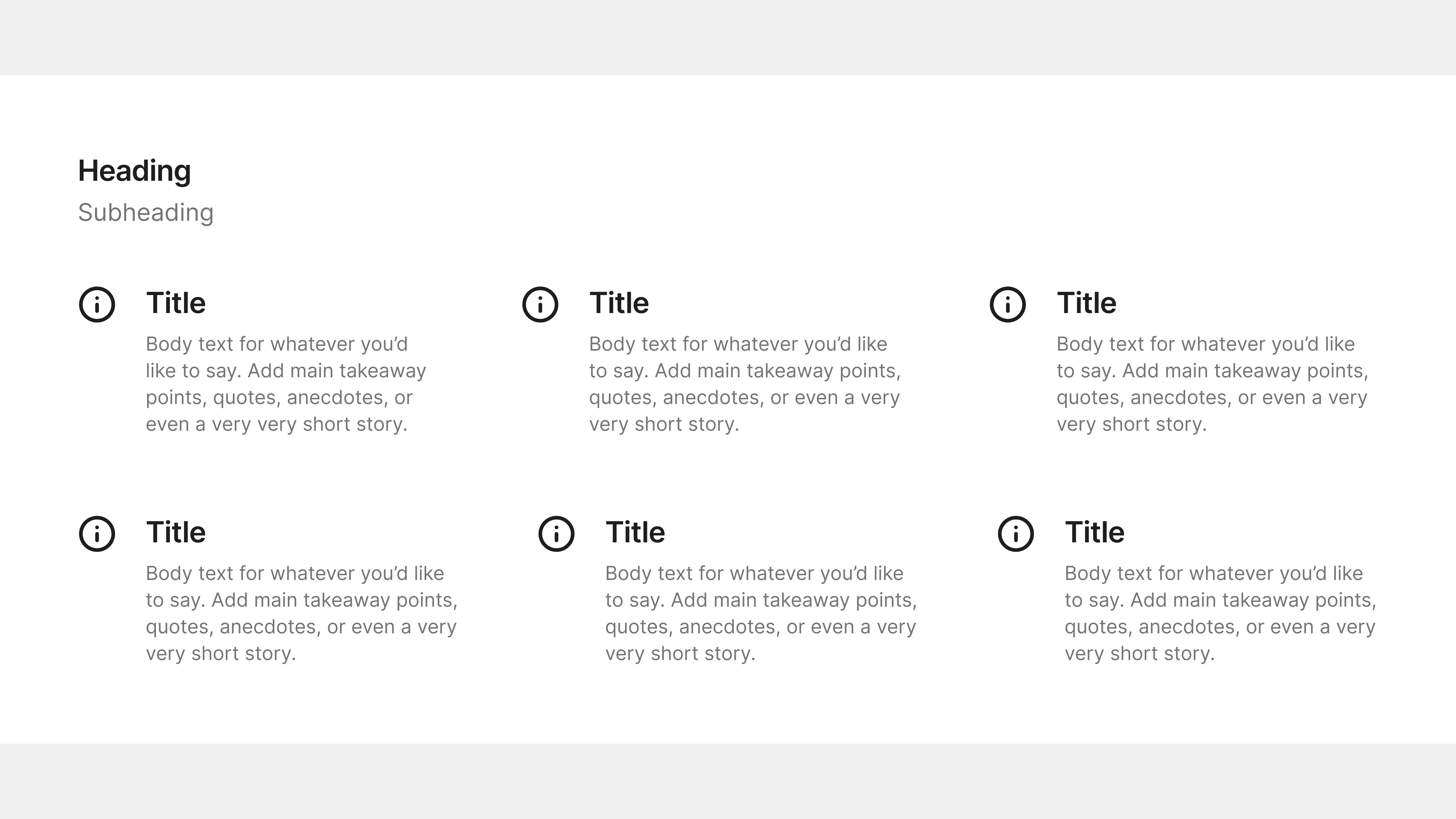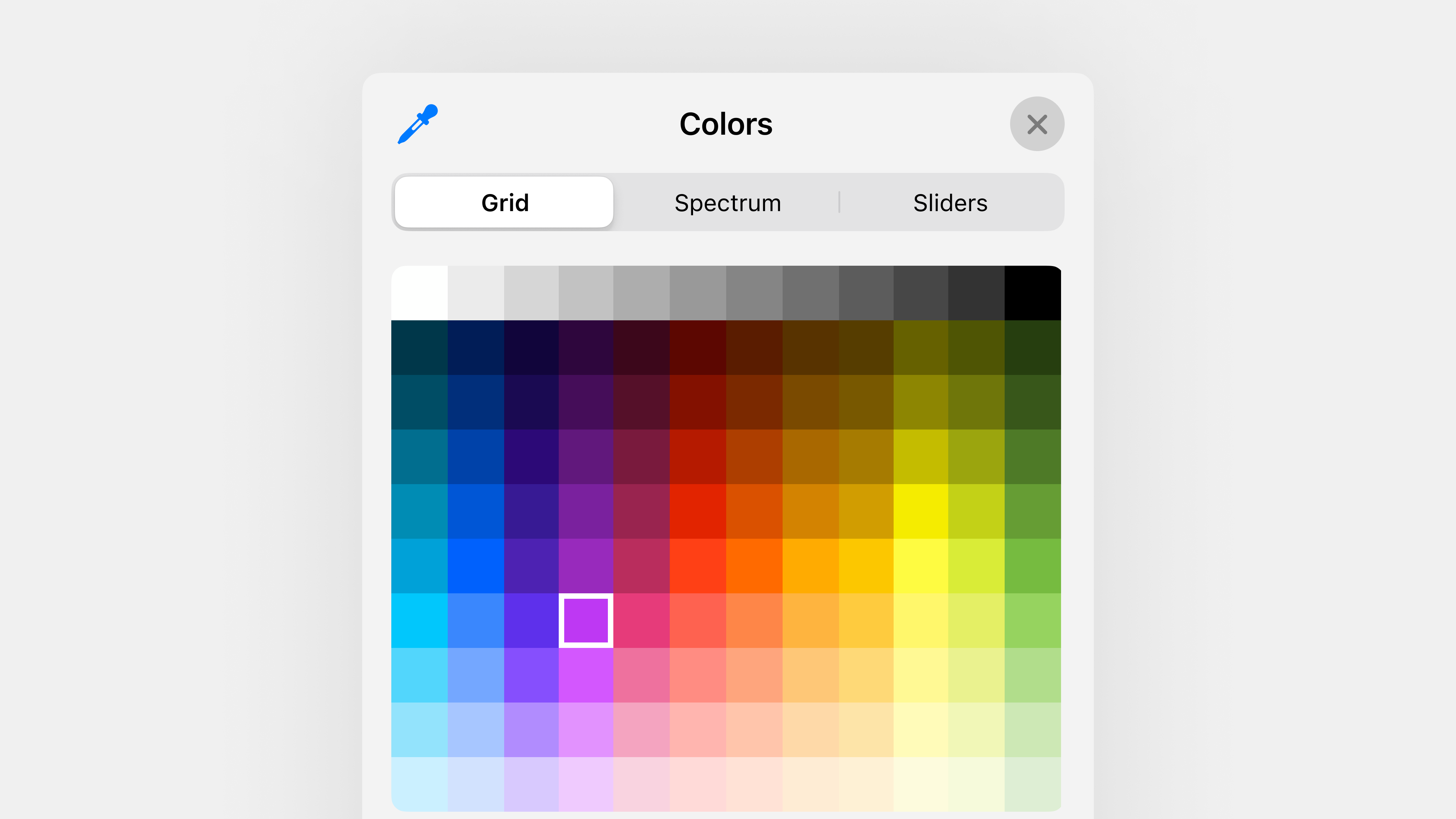디지털 인터페이스 디자인에서 레이아웃 그리드는 건물의 뼈대와 같습니다. UI 요소들을 체계적으로 정렬하고, 시각적인 질서를 부여하여 사용자에게 안정감과 편안함을 제공하는 디자인 시스템의 핵심 축입니다. 마치 격자무늬 종이 위에 그림을 그리듯, 레이아웃 그리드는 화면을 가상의 선으로 나누어 UI 요소들을 규칙적으로 배치할 수 있도록 안내합니다.
본 문서에서는 레이아웃 그리드의 핵심 개념, 다양한 구현 방식, 장점과 디자인 고려 사항 등을 대학생 수준에서 상세히 살펴보겠습니다. 레이아웃 그리드를 완벽하게 이해하고, 실제 UI 디자인에 효과적으로 적용하여 전문적이고 아름다운 인터페이스를 만들 수 있도록 돕는 것을 목표로 합니다.
🧱 레이아웃 그리드 핵심 개념: 질서, 비율, 유연성의 조화
레이아웃 그리드는 화면을 일정한 규칙에 따라 나누어 UI 요소들을 정렬하는 시스템입니다. 핵심은 열(Columns)과 행(Rows)을 기반으로 하는 격자 구조를 활용하여 시각적인 질서를 만들고, 다양한 화면 크기에 유연하게 대응하는 데 있습니다.
🧱 열 (Columns) 과 행 (Rows): 화면 분할의 기본 단위
레이아웃 그리드의 가장 기본적인 구성 요소는 열(Columns)과 행(Rows)입니다. 화면을 세로 방향으로 분할하는 열과 가로 방향으로 분할하는 행을 교차시켜 격자 형태의 구조를 만듭니다.
- 열 (Columns): 화면을 세로 방향으로 분할하는 단위입니다. 일반적으로 웹 디자인에서는 12개의 열을 사용하는 12컬럼 그리드 시스템이 널리 활용됩니다. 열의 개수, 너비, 간격 등을 조절하여 레이아웃의 전체적인 구조와 비례감을 결정합니다.
- 행 (Rows): 화면을 가로 방향으로 분할하는 단위입니다. 열에 비해 상대적으로 유연하게 사용되며, 콘텐츠의 양과 흐름에 따라 높이가 자동으로 조절되는 경우가 많습니다. 행을 명시적으로 정의하여 수직 방향으로도 규칙적인 레이아웃을 만들 수 있습니다.
🧱 거터 (Gutters) 와 마진 (Margins): 간격 조절의 핵심 요소
레이아웃 그리드에서 거터(Gutters)와 마진(Margins)은 UI 요소들 사이의 간격을 조절하여 시각적인 쾌적함을 높이는 중요한 요소입니다.
- 거터 (Gutters): 열과 열 사이, 또는 행과 행 사이의 내부 간격을 의미합니다. 콘텐츠 요소들이 서로 너무 붙어있지 않도록 적절한 간격을 확보하여 가독성을 높이고 시각적인 분리감을 제공합니다. 거터의 너비를 조절하여 레이아웃의 밀도와 리듬감을 조절할 수 있습니다.
- 마진 (Margins): 레이아웃 그리드 가장자리와 화면 경계 사이의 외부 간격을 의미합니다. 콘텐츠 영역이 화면 가장자리에 너무 붙어있지 않도록 여백을 확보하여 시각적인 안정감을 주고, 화면 전체 레이아웃의 균형을 맞춥니다. 마진의 너비를 조절하여 콘텐츠 영역의 전체적인 크기와 위치를 조절할 수 있습니다.
🧱 그리드 단위 (Grid Units): 일관된 비율 시스템
레이아웃 그리드는 그리드 단위라는 일관된 비율 시스템을 기반으로 UI 요소들을 배치합니다. 각 요소는 그리드 열(Grid Column) 또는 그리드 셀(Grid Cell)을 기준으로 크기와 위치가 결정됩니다.
- 컬럼 스팬 (Column Span): UI 요소가 몇 개의 열을 차지하는지를 나타냅니다. 예를 들어, 12컬럼 그리드에서 특정 요소가 4개의 열을 차지하도록 설정하면, 해당 요소는 전체 화면 너비의 1/3을 차지하게 됩니다. 컬럼 스팬을 통해 UI 요소들의 상대적인 크기와 비율을 쉽게 조절할 수 있습니다.
- 그리드 셀 (Grid Cell): 열과 행이 교차하여 만들어지는 기본적인 사각형 영역입니다. UI 요소는 하나 이상의 그리드 셀에 배치될 수 있으며, 그리드 셀의 크기와 위치를 기준으로 레이아웃이 구성됩니다. 그리드 셀을 기준으로 UI 요소들을 정렬하면, 복잡한 레이아웃도 체계적이고 일관성 있게 관리할 수 있습니다.
🛠️ 레이아웃 그리드 구현 방식: 웹, 데스크톱, 모바일 환경 적용
레이아웃 그리드 시스템은 다양한 디지털 환경에서 여러 가지 방식으로 구현될 수 있습니다. 웹, 데스크톱 애플리케이션, 모바일 앱 등 각 환경에 맞는 구현 방식과 기술을 살펴보고, 실제 코드 예시를 통해 구현 방법을 이해해 보겠습니다.
🌐 웹 환경: CSS 그리드, Flexbox 활용
웹 환경에서는 CSS (Cascading Style Sheets) 기술을 활용하여 레이아웃 그리드 시스템을 구현하는 것이 일반적입니다. CSS 그리드 레이아웃 (CSS Grid Layout) 과 CSS 플렉스박스 레이아웃 (CSS Flexbox Layout) 은 웹 페이지 레이아웃 디자인에 가장 강력하고 유연한 도구를 제공합니다.
- CSS 그리드 레이아웃 (CSS Grid Layout): 2차원 레이아웃 CSS 그리드 레이아웃은 2차원 (가로, 세로) 레이아웃 시스템을 구축하는 데 특화되어 있습니다. 행과 열을 명시적으로 정의하고, 그리드 템플릿 영역을 설정하여 복잡하고 정교한 레이아웃 디자인을 가능하게 합니다. 웹 페이지 전체 레이아웃, 섹션 분할, 복잡한 컴포넌트 디자인 등 다양한 영역에서 활용됩니다. CSS
.container { display: grid; /* 그리드 컨테이너 선언 */ grid-template-columns: repeat(12, 1fr); /* 12개의 동일한 너비 컬럼 정의 */ grid-gap: 20px; /* 컬럼 간 간격 설정 */ } .item { grid-column: span 4; /* 컬럼 4개 영역 차지 */ }CSS 그리드 레이아웃 주요 기능:grid-template-columns,grid-template-rows: 명시적인 열과 행 정의grid-template-areas: 명명된 그리드 영역 정의 및 레이아웃 시각화grid-column-start,grid-column-end,grid-row-start,grid-row-end: 그리드 아이템 위치 및 크기 지정grid-gap,column-gap,row-gap: 그리드 간격 설정justify-items,align-items,justify-content,align-content: 그리드 아이템 정렬 방식 정의- 미디어 쿼리 (@media) 와 조합: 반응형 디자인 구현
- CSS 플렉스박스 레이아웃 (CSS Flexbox Layout): 1차원 레이아웃 CSS 플렉스박스 레이아웃은 1차원 (주로 가로) 레이아웃 시스템을 구축하는 데 유용합니다. 컨테이너 안에 있는 아이템들을 유연하게 정렬하고, 공간 배분, 정렬 방식 등을 쉽게 제어할 수 있습니다. 내비게이션 메뉴, 푸터, 카드 컴포넌트, 콘텐츠 목록 등 단방향으로 아이템들을 정렬하는 레이아웃에 효과적입니다. CSS
.container { display: flex; /* 플렉스 컨테이너 선언 */ flex-direction: row; /* 가로 방향 아이템 배치 */ justify-content: space-between; /* 아이템 간 공간 균등 분배 */ align-items: center; /* 아이템 수직 중앙 정렬 */ } .item { flex: 1; /* 남은 공간 모두 차지 */ }CSS 플렉스박스 레이아웃 주요 기능:flex-direction: 주축 (main axis) 방향 설정 (row, column)justify-content: 주축 방향 아이템 정렬 방식 정의 (center, space-between, space-around 등)align-items: 교차축 (cross axis) 방향 아이템 정렬 방식 정의 (center, flex-start, flex-end 등)flex-wrap: 아이템 줄바꿈 설정 (nowrap, wrap, wrap-reverse)flex-grow,flex-shrink,flex-basis: 플렉스 아이템 크기 및 비율 제어- 미디어 쿼리 (@media) 와 조합: 반응형 디자인 구현
🖥️ 데스크톱 애플리케이션 환경: 그룹 박스, 오토 레이아웃 (Auto Layout)
데스크톱 애플리케이션 UI 개발 환경 (Windows Forms, WPF, macOS Cocoa, Qt 등)에서는 레이아웃 그리드와 유사한 기능을 제공하는 다양한 컨테이너 및 레이아웃 관리 시스템을 활용합니다.
- 그룹 박스 (Group Box): 관련 컨트롤들을 묶어 시각적으로 그룹화하는 데 사용되는 컨테이너입니다. 테두리와 제목 표시줄을 가지며, 내부 컨트롤들의 레이아웃은 자유롭게 구성하거나, 스택 패널 (Stack Panel) 과 같은 레이아웃 컨테이너를 함께 사용하여 정렬할 수 있습니다. Windows Forms
GroupBox, WPFGroupBox, macOS CocoaNSBox, QtQGroupBox등이 대표적인 그룹 박스 컴포넌트입니다. - 스택 패널 (Stack Panel): VBox, HBox: 컨트롤들을 수직 (VBox) 또는 수평 (HBox) 방향으로 순서대로 쌓아서 배치하는 레이아웃 컨테이너입니다. 간단한 레이아웃 구성에 유용하며, WPF
StackPanel, JavaFXVBox,HBox, QtQVBoxLayout,QHBoxLayout등이 스택 패널 기능을 제공합니다. - 오토 레이아웃 (Auto Layout) / 제약 조건 (Constraints): UI 요소들의 크기, 위치, 간격 등을 제약 조건 (Constraints) 을 통해 정의하고, 레이아웃 엔진이 자동으로 계산하여 다양한 화면 크기 및 해상도에서 일관된 레이아웃을 유지하는 시스템입니다. 반응형 디자인 및 적응형 레이아웃 구현에 필수적이며, iOS Auto Layout, Android ConstraintLayout, WPF Layout System, Qt Layout Management System 등이 오토 레이아웃 기능을 제공합니다. 오토 레이아웃 핵심 개념:
- 제약 조건 (Constraints): UI 요소 간의 관계 (위치, 크기, 간격 등) 를 정의하는 규칙
- 레이아웃 엔진: 제약 조건을 기반으로 UI 요소들의 최종 레이아웃 계산 및 배치
- 앵커 (Anchors): UI 요소의 특정 지점 (상단, 하단, 좌측, 우측, 중앙선 등)
- 속성 (Attributes): UI 요소의 크기, 위치, 간격 관련 속성 (width, height, top, bottom, leading, trailing 등)
- 관계 (Relationships): 앵커와 속성 간의 관계 정의 (같음, 크거나 같음, 작거나 같음, 비례 관계 등)
📱 모바일 앱 환경: 컨테이너 (Container), 레이아웃 컴포넌트
모바일 앱 UI 개발 환경 (Android, iOS, Flutter, React Native 등)에서도 레이아웃 그리드와 유사한 기능을 제공하는 다양한 레이아웃 컴포넌트 및 컨테이너를 활용합니다.
- 컨테이너 (Container) / 뷰 (View): UI 요소들을 담는 기본적인 컨테이너 역할을 하며, 내부 요소들의 레이아웃 방식을 결정하는 속성 및 기능을 제공합니다. Android
ViewGroup, iOSUIView, FlutterContainer, React Native<View>등이 컨테이너 컴포넌트에 해당합니다. - 레이아웃 컴포넌트 (Layout Components): LinearLayout, ConstraintLayout, FlexboxLayout:특정 레이아웃 알고리즘에 따라 자식 뷰들을 정렬하고 배치하는 기능을 제공하는 컴포넌트입니다. Android
LinearLayout,ConstraintLayout,FlexboxLayout, iOSUIStackView, FlutterRow,Column,Flex,Expanded, React Native<Flexbox>,<Grid>등이 레이아웃 컴포넌트에 해당하며, 웹 환경의 CSS Flexbox, CSS Grid 와 유사한 레이아웃 기능을 제공합니다. 모바일 앱 레이아웃 컴포넌트 종류:- LinearLayout: 뷰들을 수직 또는 수평 방향으로 순서대로 배치 (Android, React Native)
- RelativeLayout: 부모 뷰 또는 형제 뷰를 기준으로 뷰들의 위치를 상대적으로 배치 (Android, React Native)
- ConstraintLayout: 제약 조건을 사용하여 복잡하고 유연한 레이아웃 구성 (Android)
- FlexboxLayout: CSS Flexbox 와 유사한 1차원 레이아웃 기능 제공 (Android, React Native)
- UIStackView: 뷰들을 수평 또는 수직 방향으로 자동 레이아웃 (iOS)
- Row, Column: 뷰들을 수평 또는 수직 방향으로 배치 (Flutter)
- Flex, Expanded: 플렉스 박스 레이아웃 기능 제공 (Flutter, React Native)
- Grid: 그리드 레이아웃 기능 제공 (React Native)
| 환경 | 구현 방식 | 주요 특징 | 예시 컴포넌트/기술 |
| 웹 환경 | CSS 그리드 레이아웃, CSS 플렉스박스 레이아웃 | 2차원/1차원 레이아웃 시스템, 반응형 디자인, 유연하고 강력한 레이아웃 기능 | CSS Grid Layout, CSS Flexbox Layout |
| 데스크톱 애플리케이션 환경 | 그룹 박스, 스택 패널 (VBox, HBox), 오토 레이아웃 (제약 조건) | UI 요소 그룹화, 수직/수평 정렬, 자동 레이아웃, 반응형/적응형 레이아웃, 다양한 플랫폼 지원 | GroupBox (Windows Forms, WPF, macOS Cocoa, Qt), StackPanel (WPF), VBox/HBox (JavaFX, Qt), Auto Layout (iOS), ConstraintLayout (Android), Layout System (WPF), Layout Management System (Qt) |
| 모바일 앱 환경 | 컨테이너 (View), 레이아웃 컴포넌트 (LinearLayout, ConstraintLayout, FlexboxLayout, Row, Column 등) | 컨테이너 역할, 다양한 레이아웃 알고리즘 제공, 모바일 터치 인터페이스 최적화, 플랫폼별 UI 컴포넌트 제공 | ViewGroup (Android), UIView (iOS), Container (Flutter), View (React Native), LinearLayout (Android, React Native), ConstraintLayout (Android), FlexboxLayout (Android, React Native), UIStackView (iOS), Row/Column/Flex/Expanded (Flutter), Flexbox/Grid (React Native) |
👍 레이아웃 그리드 장점: 효율적인 디자인, 뛰어난 확장성
레이아웃 그리드 시스템은 사용자 인터페이스 디자인에 다양한 장점을 제공합니다. 디자인 효율성 향상, 뛰어난 확장성, 일관성 유지, 접근성 향상 등 레이아웃 그리드가 가져다주는 긍정적인 효과를 자세히 살펴보겠습니다.
✨ 디자인 효율성 향상: 빠른 레이아웃 구성, 생산성 증대
레이아웃 그리드는 UI 디자인 및 개발 프로세스를 효율적으로 만들고, 생산성을 크게 향상시킵니다.
- 레이아웃 디자인 시간 단축: 그리드 시스템은 미리 정의된 격자 구조를 제공하여 디자이너가 UI 요소들을 빠르고 체계적으로 배치할 수 있도록 돕습니다. 레이아웃 구조를 처음부터 설계하는 대신, 그리드 시스템을 활용하여 디자인 시간을 단축하고, 디자인 초안 및 프로토타입 제작 속도를 높일 수 있습니다. 와이어프레임 제작, 목업 디자인, UI 프로토타이핑 등 초기 디자인 단계에서 레이아웃 디자인 시간 단축 효과가 두드러집니다.
- 개발 생산성 향상: 개발자는 레이아웃 그리드 시스템을 활용하여 UI 코드를 더욱 효율적으로 작성하고, 유지보수를 용이하게 할 수 있습니다. CSS 그리드, Flexbox, 오토 레이아웃 등 레이아웃 관련 기술을 활용하면 복잡한 레이아웃도 간결하고 구조적인 코드로 구현할 수 있으며, 코드 재사용성, 모듈화, 컴포넌트 기반 개발 효율성을 높일 수 있습니다. UI 컴포넌트 라이브러리, 디자인 시스템 구축 등 개발 생산성 향상 효과가 크게 나타납니다.
- 디자인-개발 협업 효율 증대: 레이아웃 그리드 시스템은 디자이너와 개발자 간의 커뮤니케이션과 협업을 원활하게 만들어줍니다. 디자이너는 그리드 시스템 기반으로 디자인 가이드라인 및 시안을 제작하고, 개발자는 디자인 가이드라인을 참고하여 UI 개발을 진행하면 디자인과 개발 과정에서 오류 발생률을 줄이고, 작업 효율성을 높일 수 있습니다. 디자인 시스템 문서화, 스타일 가이드 공유, 디자인 핸드오프 프로세스 등 디자인-개발 협업 효율 증대 효과가 중요합니다.
🚀 뛰어난 확장성 및 유지보수 용이성: 반응형 디자인, 모듈화
레이아웃 그리드 시스템은 UI 디자인의 확장성과 유지보수 용이성을 높여줍니다. 특히 반응형 디자인, 모듈화된 컴포넌트 기반 UI 개발 환경에서 레이아웃 그리드의 장점이 더욱 빛을 발합니다.
- 반응형 디자인 용이: 레이아웃 그리드 시스템은 반응형 디자인 구현에 필수적인 기반 구조를 제공합니다. CSS 그리드, Flexbox, 오토 레이아웃 등은 미디어 쿼리, 뷰포트 설정, 제약 조건 등을 활용하여 화면 크기 변화에 따라 레이아웃을 자동으로 조정하는 기능을 제공하며, 다양한 디바이스 및 화면 해상도에 대응하는 유연한 레이아웃을 쉽게 만들 수 있습니다. 반응형 웹사이트, 반응형 앱 디자인 등 다양한 화면 환경 지원 요구사항 충족에 필수적입니다.
- 모듈화 및 컴포넌트 재사용성 향상: 레이아웃 그리드 시스템은 UI 디자인을 모듈화하고, 컴포넌트 재사용성을 높이는 데 기여합니다. 레이아웃 그리드 기반으로 UI 컴포넌트를 설계하면, 컴포넌트들을 독립적인 모듈 형태로 관리하고, 다양한 레이아웃 조합 및 페이지에서 재활용할 수 있으며, UI 컴포넌트 라이브러리, 디자인 시스템 구축 효율성을 높입니다. 재사용 가능한 UI 컴포넌트, 디자인 패턴 개발, UI 디자인 일관성 유지 등에 효과적입니다.
- 유지보수 및 업데이트 용이: 레이아웃 그리드 시스템 기반으로 UI를 구축하면, 유지보수 및 업데이트 작업이 용이해집니다. 레이아웃 구조가 체계적이고 모듈화되어 있어 특정 영역의 레이아웃 수정 또는 기능 추가 시 전체 레이아웃에 미치는 영향을 최소화하고, 코드 수정 범위와 테스트 부담을 줄일 수 있습니다. 대규모 프로젝트, 지속적인 기능 업데이트가 필요한 서비스 등에서 유지보수 용이성 장점이 중요하게 작용합니다.
🎨 디자인 일관성 및 심미성 향상: 통일된 시각적 경험 제공
레이아웃 그리드 시스템은 UI 디자인의 일관성과 심미성을 높여 사용자에게 통일된 시각적 경험을 제공합니다.
- 시각적 질서 및 균형감 형성: 그리드 시스템은 UI 요소들을 규칙적으로 정렬하고, 일관된 간격과 비율을 유지하도록 도와 시각적인 질서와 균형감을 형성합니다. 정보 과부하를 줄이고, 콘텐츠 가독성을 높이며, 사용자 시선을 편안하게 유도하는 효과를 제공합니다. 복잡한 정보 구조, 다양한 콘텐츠 유형을 효과적으로 시각화해야 하는 인터페이스 디자인에서 시각적 질서 및 균형감 형성이 중요합니다.
- 디자인 일관성 유지 및 브랜드 이미지 강화: 레이아웃 그리드 시스템을 디자인 시스템의 핵심 요소로 활용하면 웹사이트 또는 앱 전체에 통일된 디자인을 적용하고, 일관성 있는 시각적 경험을 제공할 수 있습니다. 브랜드 컬러, 폰트, 스타일 가이드 등을 그리드 시스템과 함께 디자인 시스템에 정의하고, 모든 UI 디자인 요소에 일관되게 적용하여 브랜드 아이덴티티를 강화하고 사용자 인지도를 높일 수 있습니다. 디자인 시스템 구축, 브랜드 가이드라인 적용, UI 디자인 표준화 등에 효과적입니다.
- 심미적인 UI 디자인 구현: 레이아웃 그리드 시스템은 심미적인 UI 디자인을 구현하는 데 중요한 역할을 합니다. 황금비율, 피보나치 수열 등 수학적 원리를 그리드 시스템에 적용하거나, 미니멀리즘, 모듈형 디자인 등 디자인 트렌드를 그리드 시스템 기반으로 구현하여 시각적으로 아름답고 사용자에게 긍정적인 인상을 주는 인터페이스를 만들 수 있습니다. 웹 디자인 트렌드 반영, UI 디자인 심미성 향상, 사용자 만족도 증진 등에 기여합니다.
♿ 접근성 향상: 구조적인 정보 제공, 키보드 내비게이션 용이
레이아웃 그리드 시스템은 UI 접근성을 향상시키는 데에도 기여합니다. 구조적인 정보 제공, 키보드 내비게이션 용이성 등을 통해 모든 사용자가 정보에 쉽게 접근하고 기능을 이용할 수 있도록 돕습니다.
- 구조적인 정보 제공 및 콘텐츠 이해도 향상: 레이아웃 그리드 시스템은 콘텐츠를 논리적인 구조로 분할하고, 시각적인 계층을 명확하게 표현하여 사용자 콘텐츠 이해도를 높입니다. 스크린 리더 사용자, 인지 장애 사용자 등 정보 인지 능력이 제한적인 사용자에게 구조화된 콘텐츠는 정보 접근성을 높이고 콘텐츠 이해를 돕는 중요한 요소입니다. WAI-ARIA 속성, 시맨틱 HTML 마크업 등을 그리드 시스템과 함께 적용하여 웹 접근성을 더욱 강화할 수 있습니다.
- 키보드 내비게이션 용이성 증대: 레이아웃 그리드 시스템은 UI 요소들을 규칙적으로 정렬하고, 논리적인 탐색 순서를 제공하여 키보드 내비게이션 효율성을 높입니다. 탭 키, 화살표 키 등을 사용하여 UI 요소들을 순차적으로 이동하고, 예측 가능한 탐색 흐름을 제공하여 키보드 사용자 편의성을 증진시킵니다. 키보드 접근성 디자인 패턴, WAI-ARIA 키보드 내비게이션 가이드라인 등을 레이아웃 그리드 시스템과 함께 적용하여 키보드 접근성을 더욱 강화할 수 있습니다.
- 다양한 접근성 지원 기술과 호환성 확보: 레이아웃 그리드 시스템은 스크린 리더, 화면 확대 프로그램, 음성 인식 소프트웨어 등 다양한 접근성 지원 기술과 호환성이 높습니다. WAI-ARIA 속성을 준수하고, 웹 표준 기술 (HTML, CSS, JavaScript) 기반으로 그리드 시스템을 구현하면 접근성 지원 기술과의 호환성 문제를 최소화하고, 모든 사용자가 웹 콘텐츠에 동등하게 접근할 수 있도록 보장합니다. 웹 콘텐츠 접근성 지침 (WCAG), 접근성 평가 도구 등을 활용하여 접근성 호환성 문제를 사전에 검증하고 개선하는 것이 중요합니다.
| 장점 | 설명 | 효과 |
| 디자인 효율성 향상 | ||
| 레이아웃 디자인 시간 단축 | 그리드 시스템 활용, 격자 구조 기반 UI 요소 배치 | 디자인 초안, 프로토타입 제작 속도 향상, 와이어프레임, 목업 디자인 효율 증대 |
| 개발 생산성 향상 | 레이아웃 그리드 기술 활용, 코드 효율성 및 유지보수성 증대 | UI 코드 간결화, 구조화, 재사용성 및 모듈화 향상, UI 컴포넌트 라이브러리, 디자인 시스템 구축 효율 증대 |
| 디자인-개발 협업 효율 증대 | 디자인 가이드라인 및 시안 제작, 그리드 시스템 기반 협업 | 디자인-개발 커뮤니케이션 원활화, 디자인 핸드오프 효율 증대, 디자인-개발 프로세스 오류 감소, 작업 효율성 향상 |
| 뛰어난 확장성 및 유지보수 용이성 | ||
| 반응형 디자인 용이 | CSS 그리드, Flexbox, 오토 레이아웃 등 반응형 레이아웃 기능 제공 | 다양한 디바이스 및 화면 크기 대응, 유연한 레이아웃 설계, 반응형 웹사이트, 반응형 앱 디자인 효율 증대 |
| 모듈화 및 컴포넌트 재사용성 향상 | 그리드 시스템 기반 UI 컴포넌트 설계, 모듈 형태 관리 및 재활용 | UI 디자인 모듈화, 컴포넌트 재사용성 증대, UI 컴포넌트 라이브러리, 디자인 시스템 구축 효율 증대, 디자인 일관성 유지 |
| 유지보수 및 업데이트 용이 | 체계적인 레이아웃 구조, 모듈화된 컴포넌트 기반 UI | 레이아웃 수정 및 기능 추가 용이, 코드 유지보수성 향상, 오류 수정 및 기능 개선 용이, 대규모 프로젝트, 지속적 업데이트 서비스 효과적 |
| 디자인 일관성 및 심미성 향상 | ||
| 시각적 질서 및 균형감 형성 | 규칙적인 UI 요소 정렬, 일관된 간격 및 비율 유지 | 정보 과부하 감소, 콘텐츠 가독성 향상, 사용자 시선 편안함 유도, 복잡한 정보 구조, 다양한 콘텐츠 유형 효과적 시각화 |
| 디자인 일관성 유지 및 브랜드 이미지 강화 | 디자인 시스템 핵심 요소 활용, 브랜드 컬러, 폰트, 스타일 가이드 적용 | 웹사이트/앱 전체 통일된 디자인 적용, 일관성 있는 시각적 경험 제공, 브랜드 아이덴티티 강화, 사용자 인지도 향상, 디자인 시스템 구축, 브랜드 가이드라인 적용, UI 디자인 표준화 효과적 |
| 심미적인 UI 디자인 구현 | 수학적 원리, 디자인 트렌드 반영, 시각적으로 아름다운 인터페이스 구현 | 사용자 시각적 만족도 향상, 긍정적인 브랜드 이미지 형성, 웹 디자인 트렌드 반영, UI 디자인 심미성 향상, 사용자 만족도 증진 |
| 접근성 향상 | ||
| 구조적인 정보 제공 및 콘텐츠 이해도 향상 | 논리적인 콘텐츠 구조 분할, 시각적 계층 명확화 | 스크린 리더 사용자, 인지 장애 사용자 정보 접근성 향상, 콘텐츠 이해도 증진, WAI-ARIA 속성, 시맨틱 HTML 마크업 활용 웹 접근성 강화 |
| 키보드 내비게이션 용이성 증대 | 규칙적인 UI 요소 정렬, 논리적인 탐색 순서 제공 | 키보드 사용자 UI 탐색 효율성 증대, 예측 가능한 탐색 흐름 제공, 키보드 접근성 디자인 패턴, WAI-ARIA 키보드 내비게이션 가이드라인 활용 키보드 접근성 강화 |
| 다양한 접근성 지원 기술과 호환성 확보 | WAI-ARIA 속성 준수, 웹 표준 기술 기반 구현 | 스크린 리더, 화면 확대 프로그램, 음성 인식 소프트웨어 등 다양한 접근성 지원 기술 호환성 확보, 모든 사용자 웹 콘텐츠 동등 접근 보장, 웹 콘텐츠 접근성 지침 (WCAG), 접근성 평가 도구 활용 접근성 호환성 검증 및 개선 |
✍️ 레이아웃 그리드 디자인 시 고려 사항: 최적의 UI 설계를 위한 가이드
레이아웃 그리드 시스템을 효과적으로 디자인하고 활용하기 위해서는 몇 가지 중요한 고려 사항을 숙지해야 합니다. 그리드 시스템 선택, 반응형 디자인 전략, 콘텐츠 우선순위, 시각적 계층 구조, 접근성 등 사용자 경험을 극대화하기 위한 디자인 핵심 요소를 자세히 살펴보겠습니다.
📐 그리드 시스템 유형 선택: 컬럼 수, 유연성, 반응형 전략
레이아웃 그리드 디자인의 첫 단계는 프로젝트의 목적과 콘텐츠 특성에 맞는 그리드 시스템 유형을 선택하는 것입니다. 컬럼 수, 유연성, 반응형 전략 등을 고려하여 최적의 그리드 시스템을 선택해야 합니다.
- 컬럼 수 (Column Count): 레이아웃 그리드의 컬럼 수는 디자인의 유연성과 복잡성에 큰 영향을 미칩니다. 12컬럼 그리드 시스템은 웹 디자인에서 가장 널리 사용되며, 다양한 레이아웃 구성에 적합한 유연성을 제공합니다. 4컬럼, 6컬럼 그리드 시스템은 간단하고 명료한 레이아웃에 적합하며, 복잡한 정보 구조를 시각화하는 데는 16컬럼, 24컬럼 등 더 많은 컬럼 수를 가진 그리드 시스템을 활용할 수 있습니다. 컬럼 수는 프로젝트의 콘텐츠 양, 정보 밀도, 디자인 복잡성 등을 고려하여 결정해야 합니다. (일반적으로 웹 디자인에서는 12컬럼 그리드 시스템이 가장 보편적이며, 모바일 앱 디자인에서는 4컬럼 또는 유동적인 컬럼 시스템을 사용하는 경우가 많습니다.)
- 고정 그리드 vs 유동 그리드 (Fixed vs Fluid Grid): 고정 그리드는 화면 너비가 고정된 레이아웃 시스템이며, 특정 해상도 (예: 960px, 1200px) 에 최적화된 디자인을 제공합니다. 화면 크기가 고정되어 디자인 일관성을 유지하기 쉽지만, 다양한 화면 크기에 유연하게 대응하기 어렵다는 단점이 있습니다. 유동 그리드는 화면 너비에 따라 유동적으로 컬럼 너비가 조절되는 레이아웃 시스템이며, 반응형 디자인 구현에 필수적입니다. 화면 크기 변화에 유연하게 대응하고, 다양한 디바이스 환경에서 일관된 사용자 경험을 제공할 수 있습니다. 반응형 웹 디자인, 멀티 플랫폼 앱 디자인 등 다양한 화면 환경 지원이 필요한 프로젝트에는 유동 그리드 시스템을 선택하는 것이 좋습니다.
- 반응형 그리드 시스템 (Responsive Grid System): 미디어 쿼리 (@media), CSS Flexbox, CSS Grid 등 반응형 웹 디자인 기술을 활용하여 화면 크기 변화에 따라 레이아웃을 자동으로 조정하는 그리드 시스템입니다. 웹 디자인, 모바일 앱 디자인 등 다양한 화면 환경에 대응해야 하는 모든 프로젝트에서 반응형 그리드 시스템은 필수적인 선택입니다. 반응형 그리드 시스템을 선택할 때는 반응형 디자인 전략 (breakpoint 설정, 컬럼 재배치, 콘텐츠 숨김/표시 등), 성능 최적화, 접근성 등을 종합적으로 고려해야 합니다.
📱↔️ 반응형 디자인 전략 수립: Breakpoint, 컬럼 재배치, 콘텐츠 조정
레이아웃 그리드 시스템을 활용한 반응형 디자인은 단순히 화면 크기에 맞춰 레이아웃을 조정하는 것을 넘어, 최적의 사용자 경험을 제공하는 것을 목표로 해야 합니다. Breakpoint 설정, 컬럼 재배치, 콘텐츠 조정 등 다양한 반응형 디자인 전략을 상황에 맞게 적용해야 합니다.
- Breakpoint 설정: 화면 크기 변화에 따라 레이아웃을 전환하는 기준점을 설정하는 것입니다. 일반적인 breakpoint 는 데스크톱, 태블릿, 모바일 등 주요 디바이스 화면 크기를 기준으로 설정하며, 프로젝트의 디자인 및 콘텐츠 특성에 따라 breakpoint 개수와 화면 크기를 유연하게 조절할 수 있습니다. (예: 768px 이하 (모바일), 768px~1024px (태블릿), 1024px 이상 (데스크톱)) CSS 미디어 쿼리 (@media) 를 사용하여 breakpoint 별 CSS 스타일을 정의하고, 레이아웃 변화를 구현할 수 있습니다.
- 컬럼 재배치 (Column Reflow/Reordering): 화면 크기가 작아질 때 컬럼 배치를 재조정하여 콘텐츠 가독성을 유지하는 전략입니다. 데스크톱 환경에서는 다단 컬럼 레이아웃을 사용하고, 모바일 환경에서는 1단 컬럼 레이아웃으로 전환하여 화면 공간 제약 문제를 해결하고, 콘텐츠를 세로 방향으로 효율적으로 배치합니다. CSS 그리드 레이아웃
grid-template-areas,grid-column,grid-row속성, Flexbox 레이아웃flex-direction,flex-wrap속성 등을 활용하여 컬럼 재배치를 구현할 수 있습니다. - 콘텐츠 조정 (Content Adjustment): 화면 크기에 따라 콘텐츠 표시 방식을 조정하여 정보 과부하를 방지하고, 사용자 집중도를 높이는 전략입니다. 텍스트 폰트 크기, 이미지 크기, UI 요소 크기 등을 화면 크기에 맞춰 조절하고, 불필요한 콘텐츠 요소는 숨기거나, 축약형으로 표시하는 방식으로 콘텐츠 양을 줄여 모바일 환경에서의 정보 과부하를 완화합니다. CSS 미디어 쿼리 (@media) 를 사용하여 화면 크기별 콘텐츠 스타일 및 표시 방식을 제어하고, JavaScript 를 활용하여 콘텐츠 동적 제어를 구현할 수 있습니다.
📌 콘텐츠 우선순위 및 시각적 계층 구조 설계: 효과적인 정보 전달
레이아웃 그리드 시스템은 콘텐츠 우선순위를 명확하게 설정하고, 시각적 계층 구조를 효과적으로 디자인하는 데 핵심적인 역할을 합니다. 그리드 시스템을 활용하여 정보 중요도에 따라 UI 요소의 크기, 위치, 시각적 강조를 조절하고, 사용자 시선을 자연스럽게 유도하는 레이아웃을 설계해야 합니다.
- 주요 콘텐츠 영역 강조: 가장 중요하고 사용자에게 보여주고 싶은 콘텐츠는 화면 중앙 또는 상단 영역에 배치하고, 넓은 컬럼 스팬을 할당하여 시각적인 우선순위를 높입니다. 메인 배너, 핵심 정보 요약, 주요 기능 소개 등 사용자 시선을 사로잡고 클릭을 유도해야 하는 콘텐츠를 강조하는 데 효과적입니다. 그리드 템플릿 영역 (grid-template-areas), 컬럼 스팬 (grid-column), 행 스팬 (grid-row) 속성 등을 활용하여 주요 콘텐츠 영역을 시각적으로 강조할 수 있습니다.
- 보조 콘텐츠 영역 구분: 보조적인 정보 또는 부가 기능은 화면 하단 또는 사이드바 영역에 배치하고, 좁은 컬럼 스팬을 할당하여 주요 콘텐츠와 시각적으로 구분합니다. 내비게이션 메뉴, 푸터 정보, 광고 배너, 소셜 미디어 링크 등 중요도가 낮은 콘텐츠를 보조 영역에 배치하여 주요 콘텐츠에 대한 사용자 집중도를 높입니다. 그리드 템플릿 영역 (grid-template-areas), 컬럼 스팬 (grid-column), 행 스팬 (grid-row) 속성 등을 활용하여 보조 콘텐츠 영역을 시각적으로 구분할 수 있습니다.
- 시각적 흐름 및 Z-패턴 (Z-Pattern) 고려: 사용자 시선 흐름을 예측하고, Z-패턴 또는 F-패턴 등 일반적인 시선 이동 패턴을 고려하여 레이아웃을 디자인합니다. Z-패턴 레이아웃은 좌상단 → 우상단 → 좌하단 → 우하단 순서로 시선이 이동하는 패턴을 활용하여 중요한 정보를 좌상단과 우하단에 배치하고, F-패턴 레이아웃은 상단 → 좌측 세로 방향 → 우측 콘텐츠 순서로 시선이 이동하는 패턴을 활용하여 헤더, 내비게이션, 주요 콘텐츠를 효과적으로 배치합니다. 그리드 시스템, 시각적 계층 구조, 콘텐츠 배치 전략 등을 조합하여 사용자 시선 흐름을 최적화하고 정보 전달 효율성을 높일 수 있습니다.
♿ 접근성 고려: 키보드 내비게이션, 시맨틱 HTML 마크업
레이아웃 그리드 시스템 디자인 시 웹 접근성 (Web Accessibility) 을 반드시 고려해야 합니다. 키보드 내비게이션, 시맨틱 HTML 마크업 등 접근성 가이드라인을 준수하여 모든 사용자가 정보에 쉽게 접근하고 기능을 이용할 수 있도록 포용적인 디자인을 추구해야 합니다.
- 논리적인 키보드 내비게이션 순서: UI 요소들의 키보드 포커스 순서가 논리적이고 직관적이어야 합니다. 탭 키, 화살표 키 등을 사용하여 UI 요소들을 순차적으로 이동하고, 예측 가능한 탐색 흐름을 제공하여 키보드 사용자 편의성을 높입니다. 그리드 시스템 기반으로 UI 요소들을 배치할 때, HTML 마크업 순서, 탭 인덱스 (tabindex) 속성 등을 고려하여 키보드 탐색 순서를 최적화해야 합니다. 키보드 접근성 디자인 패턴, WAI-ARIA Authoring Practices 가이드라인 등을 참고하여 키보드 내비게이션 기능을 구현하는 것이 좋습니다.
- 시맨틱 HTML 마크업 사용: 레이아웃 구조를 시맨틱 HTML 마크업으로 구현하여 스크린 리더, 검색 엔진 등 다양한 사용자 에이전트가 콘텐츠 구조를 정확하게 인식하도록 해야 합니다.
<header>,<nav>,<main>,<article>,<aside>,<footer>등 시맨틱 태그를 적절하게 사용하여 레이아웃 영역을 정의하고, WAI-ARIA 속성을 활용하여 접근성을 더욱 강화합니다. HTML 시맨틱 태그 활용법, WAI-ARIA 가이드라인 등을 참고하여 접근성 높은 마크업 구조를 설계하는 것이 중요합니다. - 색상 대비 및 폰트 크기 확보: 색상 대비를 충분히 확보하고, 적절한 폰트 크기를 사용하여 저시력 사용자, 색약 사용자 등 모든 사용자가 콘텐츠를 쉽게 인지할 수 있도록 해야 합니다. WCAG (Web Content Accessibility Guidelines) 색상 대비 기준을 준수하고, 텍스트 폰트 크기를 16px (1rem) 이상으로 설정하여 가독성을 높입니다. 사용자 환경 설정 (글꼴 크기 조절, 고대비 모드 등) 을 지원하여 접근성을 향상시키는 것도 중요합니다. 웹 접근성 검사 도구, 색상 대비 계산기 등을 활용하여 접근성 디자인 품질을 검증하는 것이 중요합니다.
| 고려 사항 | 설명 | 해결 방안 |
| 그리드 시스템 유형 선택 | 프로젝트 목적 및 콘텐츠 특성 고려, 컬럼 수, 유연성, 반응형 전략 결정 | 컬럼 수 (12컬럼, 4컬럼, 6컬럼, 16컬럼, 24컬럼 등) 선택, 고정 그리드 vs 유동 그리드 선택, 반응형 그리드 시스템 (CSS Grid, Flexbox) 선택 |
| 반응형 디자인 전략 수립 | 다양한 화면 크기 최적화, 사용자 경험 극대화 | Breakpoint 설정 (데스크톱, 태블릿, 모바일 기준), 컬럼 재배치 (다단 → 1단), 콘텐츠 조정 (폰트 크기, 이미지 크기, 콘텐츠 숨김/표시) |
| 콘텐츠 우선순위 및 시각적 계층 구조 설계 | 효과적인 정보 전달, 사용자 시선 흐름 유도 | 주요 콘텐츠 영역 강조 (화면 중앙/상단 배치, 넓은 컬럼 스팬), 보조 콘텐츠 영역 구분 (화면 하단/사이드바 배치, 좁은 컬럼 스팬), 시각적 흐름 및 Z/F-패턴 고려 |
| 접근성 고려 | 모든 사용자 포용, 정보 접근성 향상, 포용적인 디자인 | 논리적인 키보드 내비게이션 순서 (탭, 화살표 키), 시맨틱 HTML 마크업 사용 (header, nav, main, article, aside, footer), 충분한 색상 대비 확보, 적절한 폰트 크기 사용 (16px/1rem 이상) |
🎯 마무리: 레이아웃 그리드, 체계적인 UI 디자인의 시작과 끝
레이아웃 그리드는 단순한 디자인 도구가 아닌, 체계적인 UI 디자인의 기본 원칙이자 핵심 전략입니다. 웹 페이지, 앱 화면, 데스크톱 애플리케이션 등 모든 디지털 인터페이스 디자인에서 레이아웃 그리드는 정보 구조화, 시각적 질서, 반응형 디자인, 접근성 향상 등 다양한 측면에서 중요한 역할을 수행합니다.
본 문서에서 살펴본 레이아웃 그리드의 핵심 개념, 구현 방식, 장점, 디자인 고려 사항 등을 숙지하고, 실제 UI 디자인 프로젝트에 적용하여 사용자들에게 더욱 편리하고 아름다운 디지털 경험을 제공하시길 바랍니다. 효율적인 디자인 프로세스, 뛰어난 확장성, 심미적인 UI, 접근성까지 모든 것을 만족시키는 레이아웃 그리드 시스템을 통해 한 단계 더 발전된 UI 디자인 전문가로 성장하시길 기대합니다.
#UI #레이아웃 #그리드 #UI디자인 #UX #사용자경험 #디자인 #레이아웃그리드 #반응형디자인 #접근성 #CSS그리드 #Flexbox #오토레이아웃 #UI구현 #웹디자인 #앱디자인 #데스크톱앱디자인 #디자인시스템 #레이아웃시스템